wps文本框如何设置高度和宽度? |
您所在的位置:网站首页 › wps文本宽度怎么设置的 › wps文本框如何设置高度和宽度? |
wps文本框如何设置高度和宽度?
|
wps软件是许多用户很喜欢使用的一款办公软件,这款软件有着强大且实用的功能,这些功能可以帮助用户有效完成编辑工作,并且可以提升用户的编辑速度,因此wps软件吸引了不少用户的喜欢,当用户在wps软件中编辑文档文件时,会在页面上插入文本框来输入重要的文字信息,这样便于引起受众的注意,可是用户对文本框的高度和宽度不是很满意,便问到wps文本框如何设置高度和宽度的问题,这个问题其实是很好解决的,用户直接在绘图工具中找到高度和宽度来设置即可,或者进入到页面布局窗口中找到大小选项卡来解决,那么接下来就让小编来向大家分享一下wps文本框设置高度和宽度的方法教程吧。 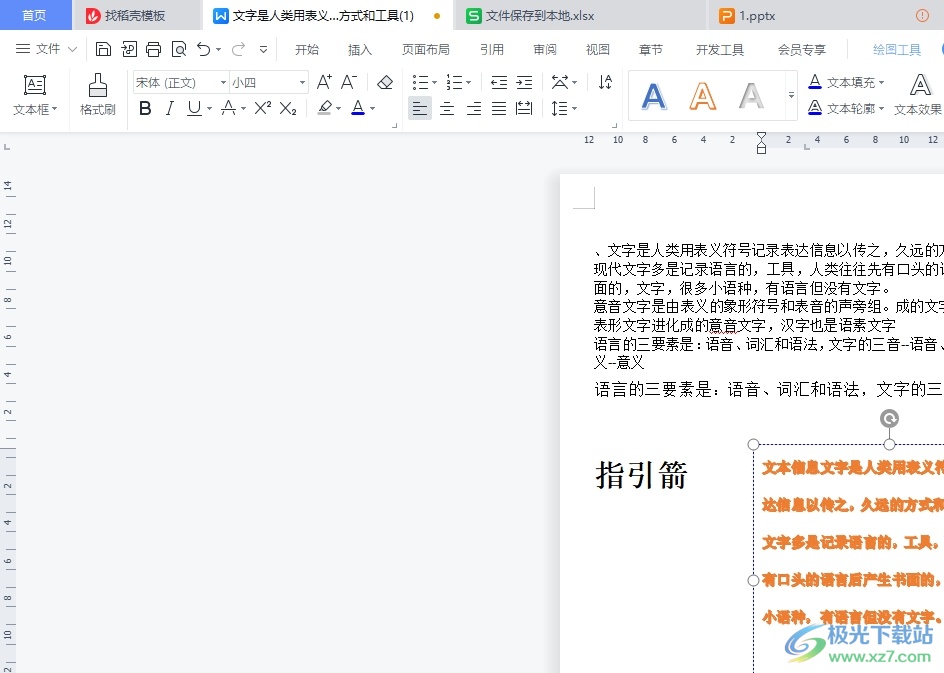 方法步骤 方法步骤1.用户在电脑上打开wps软件,并来到文档文件的编辑页面上选中文本框 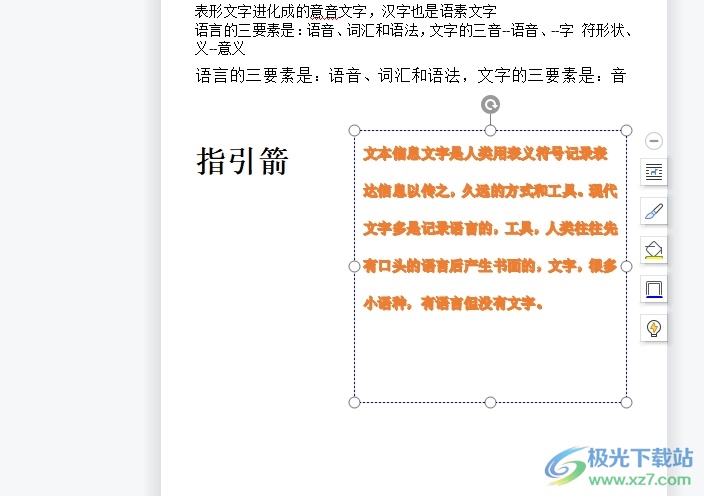 2.在菜单栏中点击绘图工具选项,将会显示出相关的选项卡,用户找到大小板块并设置其中的高度值和宽度值即可 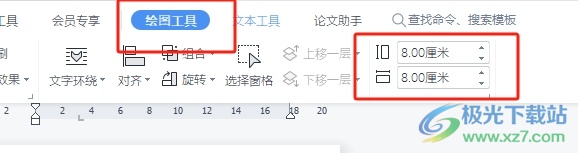 3.或者用户用鼠标右键点击文本框,在弹出来的右键菜单中,用户选择其中的其它布局选项 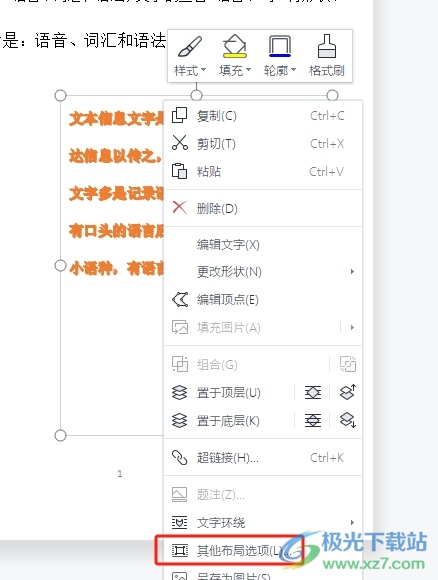 4.进入到布局窗口中,用户将选项卡切换到大小选项卡上,将会在下方显示出相关的功能选项 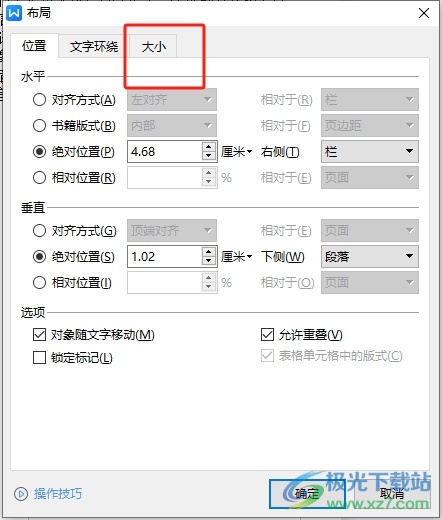 5.随后用户对高度和宽度的绝对值进行设置,并按下窗口的确定按钮就可以了 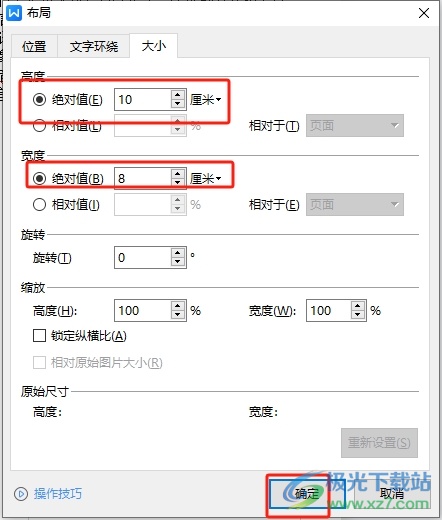 6.设置成功后,回到编辑页面上,就可以看到当前的文本框大小发生了变化  以上就是小编对用户提出问题整理出来的方法步骤,用户从中知道了大致的操作过程为点击绘图工具——设置高度和宽度——或者打开布局窗口——点击大小选项卡——设置高度和宽度这几步,方法简单易懂,因此感兴趣的用户可以跟着小编的教程操作试试看。  wps office 2022最新版 大小:176.00 MB版本:v11.1.0.10214 官方版环境:WinAll 进入下载 |
【本文地址】
今日新闻 |
推荐新闻 |